jupyter 노트북을 열 수 없으면 어떻게 해야 합니까?
- 藏色散人원래의
- 2020-10-16 11:23:1152382검색
jupyter 노트북을 열 수 없는 문제에 대한 해결 방법: 1. "http://localhost:8888/tree"를 브라우저에 복사하고 엽니다. 2. "jupyter 노트북 --generate-config" 파일을 찾아 엽니다. 메모장으로 합니다.
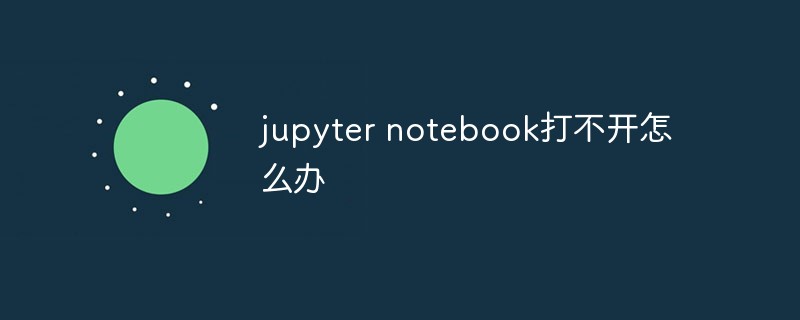
추천: "python tutorial"
질문:
지난 며칠 동안 여러 ipython 형식 파일을 살펴봤는데 jupyter 노트북을 연 후

해결책:
명령줄에 표시된 결과가 동일한 경우. 내 것인 경우 Jupyter 노트북을 열려면 그림에 표시된 주소를 브라우저의 주소 표시줄에 복사하여 붙여넣기만 하면 됩니다. 주피터 노트북을 열 때 브라우저가 자동으로 팝업되지 않습니다. 웹 페이지가 표시되지 않는 문제를 해결합니다

Windows에서 주피터 노트북을 열면 블랙박스에 갇혀 브라우저 인터페이스를 사용할 수 없습니다. 로드됨
해결책 1:http://localhost :8888/tree 변경 브라우저에 복사하여 열기 이 방법은 매번 재입력하거나 링크를 복사해야 하는 방법이 조금 번거롭기 때문에 방법으로 이동해주세요. two
해결책 2:
1. win+r을 입력한 다음 cmd를 입력하고 Enter를 눌러 명령 창을 엽니다.2. 명령 창에 jupyter Notebook --generate-config를 입력하고 Enter를 누릅니다. y/N을 입력하라는 메시지가 나타납니다. y를 입력하고 Enter를 눌러 jupyter 노트북 -- generate-config
3의 경로를 찾아 메모장으로 엽니다. Notepad++
4. Ctrl+F를 눌러 c.NotebookApp.password =
5.
 import webbrowser
import webbrowser


위 내용은 jupyter 노트북을 열 수 없으면 어떻게 해야 합니까?의 상세 내용입니다. 자세한 내용은 PHP 중국어 웹사이트의 기타 관련 기사를 참조하세요!
성명:
본 글의 내용은 네티즌들의 자발적인 기여로 작성되었으며, 저작권은 원저작자에게 있습니다. 본 사이트는 이에 상응하는 법적 책임을 지지 않습니다. 표절이나 침해가 의심되는 콘텐츠를 발견한 경우 admin@php.cn으로 문의하세요.

